win7无法打开网络和共享中心 Win7网络共享中心无法打开修复方法
更新时间:2023-11-06 17:43:09作者:jiang
win7无法打开网络和共享中心,Win7操作系统中,网络和共享中心是一个非常重要的工具,它能够帮助我们方便地管理网络连接、共享文件和打印机等,有时我们可能会遇到一个令人困扰的问题,就是无法打开网络和共享中心。这种情况下,我们将无法进行网络设置、共享文件或者解决网络连接问题。如何解决这个问题呢?在本文中我们将探讨一些解决方法,帮助大家重新打开网络和共享中心,以确保网络连接的正常运行。
具体步骤:
1.打开【运行】窗口,输入services.msc 点击确定打开服务功能窗口。如下图:
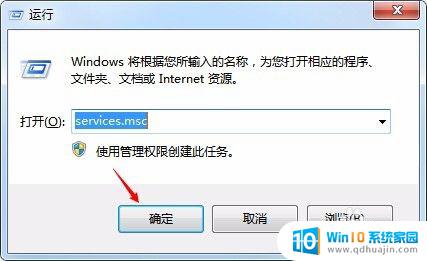
2.在右侧找到Nerwork List Service,鼠标双击
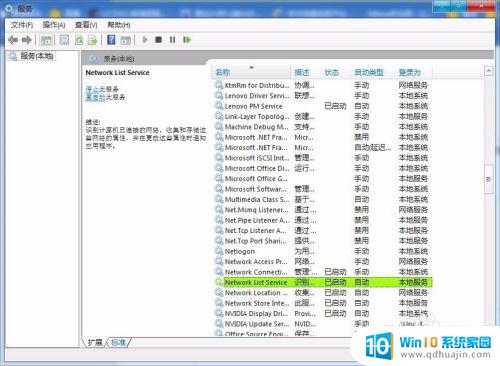
3.在弹出的对话框中,启动方式那一栏选择自动
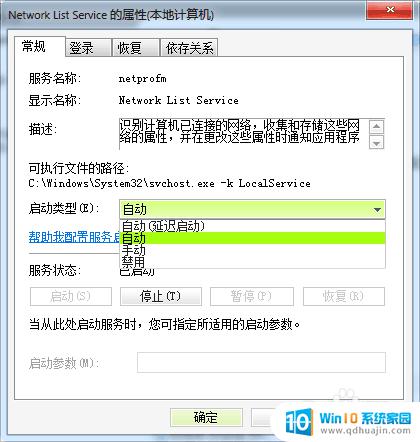
4.然后重启计算机,发现网络共享中心又能打开啦。健康的图标也回来了
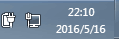
以上是win7无法打开网络和共享中心的全部内容,如果您遇到类似的问题,可以参考本文中介绍的步骤进行修复,希望这些步骤能对您有所帮助。





